Come abilitare la modalità desktop sui browser Android
Prima dell'introduzione di Android 10 , la modalità Desktop era una delle funzionalità più discusse. È davvero semplice da configurare se si dispone del telefono e del cavo adeguati. La modalità desktop(Desktop Mode) , che ti consente di connettere il tuo telefono a un display HDTV o PC ed eseguire Android sul grande schermo, è stata una delle prime funzionalità che abbiamo appreso quando Android 10 era ancora in fase di sviluppo. Ecco come abilitare la modalità desktop(Desktop Mode) sui browser Android(Android Browsers) .

Come abilitare la modalità desktop sui browser Android(How to Enable Desktop Mode on Android Browsers)
Puoi anche navigare nei siti Web in modalità Desktop sul tuo dispositivo Android . Per fare ciò, il tuo dispositivo potrebbe avere le seguenti caratteristiche.
- Android 10 deve essere installato sul tuo telefono Android .
- DisplayPort Alt Mode deve essere supportato dal tuo smartphone Android .
- È necessario un adattatore da USB 3.1 da tipo C a HDMI . Per un'esperienza più piacevole, avrai anche bisogno di un mouse e una tastiera Bluetooth .
Di seguito sono riportati i metodi per abilitare la visualizzazione desktop su diversi browser Android .
Opzione I: abilita la visualizzazione desktop sull'app Chrome(Option I: Enable Desktop View on Chrome App)
Attivando la visualizzazione desktop su Chrome Android , potresti visualizzare la visualizzazione completa del sito desktop. Quando si utilizza il browser Chrome Android per accedere al sito, la visualizzazione desktop viene immediatamente visualizzata sul piccolo schermo. Vediamo come abilitare la modalità desktop(Desktop Mode) sui browser Android(Android Browsers) .
1. Apri il browser Chrome sul tuo dispositivo.

2. Vai al sito Web(website) che desideri visualizzare in modalità desktop.

3. Quindi, tocca l' icona a (icon)tre punti(three-dot) nell'angolo in alto a destra dello schermo.

4. Infine, seleziona la casella(box) accanto all'opzione Sito desktop .(Desktop site )

Il sito web appena visitato si aggiornerà automaticamente. Sul tuo smartphone Android , verrà mostrata la visualizzazione del sito desktop del sito Web.
Leggi anche: (Also Read:) Come ripristinare Google Chrome su Android(How to Reset Google Chrome on Android)
Opzione II: abilita la visualizzazione desktop sull'app Firefox(Option II: Enable Desktop View on Firefox App)
Nel menu di Firefox per Android , puoi scegliere di visualizzare il sito come sito desktop. Il programma di sensibilizzazione degli sviluppatori Mozilla(Mozilla) incoraggia anche la creazione di siti Web mobili efficaci, riducendone la necessità. Vediamo come abilitare la modalità desktop(Desktop Mode) sui browser Android(Android Browsers) .
1. Avvia Firefox e vai al sito Web che desideri visitare.

2. Toccare l' icona a tre punti(three-dot icon) nell'angolo inferiore destro dello schermo.
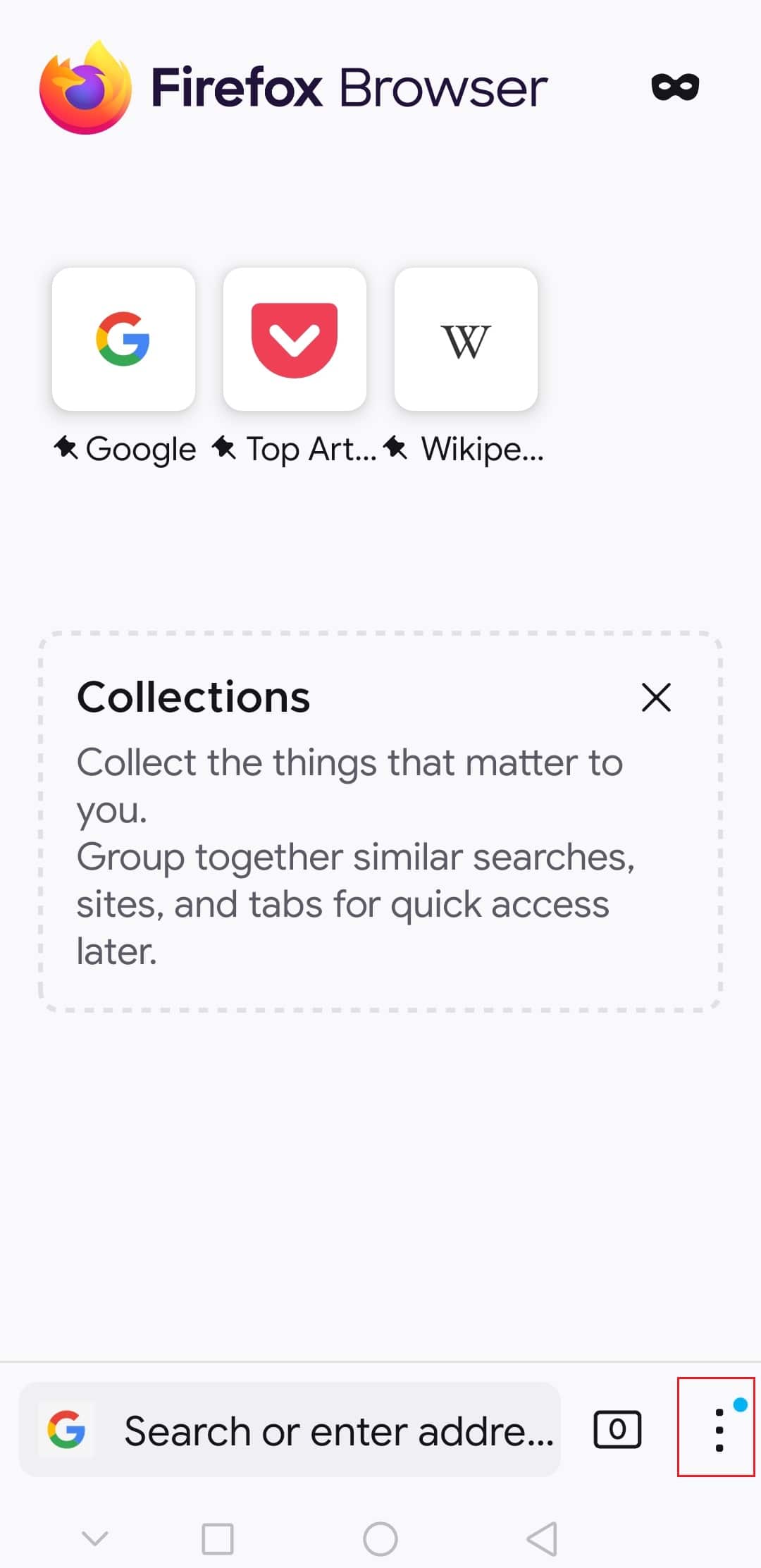
3. Attivare e disattivare il pulsante accanto al sito Desktop(Desktop site) per abilitarlo o disabilitarlo.

Quindi, questo farà caricare la pagina Web come se fosse in modalità desktop .
Domande frequenti (FAQ)(Frequently Asked Questions (FAQs))
Q1. In Chrome Android, come posso accedere all'intero sito desktop?(Q1. In Chrome Android, how can I access the entire desktop site?)
Ris:(Ans: ) Per vedere il sito desktop completo in Chrome per Android , apri il browser e premi sui tre punti. C'è una casella di controllo sul lato del sito desktop(Desktop site) che puoi selezionare.
Q2. Esiste una modalità desktop in Firefox Lite?(Q2. Is there a desktop mode in Firefox Lite?)
Ris:(Ans: ) Nel menu di Firefox per Android , puoi scegliere di visualizzare il sito come sito desktop. Il programma di sensibilizzazione degli sviluppatori Mozilla(Mozilla developer outreach program) incoraggia anche la creazione di siti Web mobili efficaci, riducendone la necessità.
Consigliato:(Recommended:)
- Come disinstallare McAfee LiveSafe in Windows 10(How to Uninstall McAfee LiveSafe in Windows 10)
- Come eseguire messaggi di gruppo su Android(How to Perform Group Messaging on Android)
- Come disattivare le notifiche del Marketplace di Facebook(How to Turn Off Facebook Marketplace Notifications)
- 35 migliori bandiere di Google Chrome per Android(35 Best Google Chrome Flags for Android)
Ci auguriamo che tu abbia trovato queste informazioni utili e che tu sia stato in grado di sapere come abilitare la modalità Desktop sui browser Android(how to enable Desktop mode on Android browsers) . Fateci sapere quale tecnica è stata la più vantaggiosa per voi. Si prega di utilizzare il modulo sottostante se avete domande o commenti.
Related posts
Come abilitare la modalità di navigazione in incognito in Chrome
Come disattivare la modalità con restrizioni sull'amministratore di rete di YouTube
Come attivare la modalità desktop in qualsiasi browser su Android e iOS
Come disabilitare Sound in Chrome (Android)
Come View Desktop Version di Facebook su Android Phone
Come navigare in Solo testo Mode in Chrome, Edge, o Firefox
Come Block and Unblock A Website su Google Chrome
Come mettere Google Chrome in Dark Mode
Come eliminare l'account Google da Chrome
Come Block Websites su Chrome Mobile and Desktop
Come aggiungere Music al tuo Facebook Profile
Come View Saved WiFi Passwords su Windows, Macos, iOS & Android
Abilita DNS su HTTPS in Firefox, Chrome, Edge, Opera, Android, iPhone
Come abilitare Dark Mode su WhatsApp per Android & iPhone
Come mettere uno YouTube Video su Repeat su Desktop or Mobile
Come attivare la modalità oscura di Microsoft Outlook
Come visualizzare LinkedIn Desktop Site dal tuo Android / iOS
Come bloccare Annoying YouTube Ads con Single click
Come ridimensionare Keyboard su Android Phone
7 Ways a Fix Android è bloccato in Safe Mode
